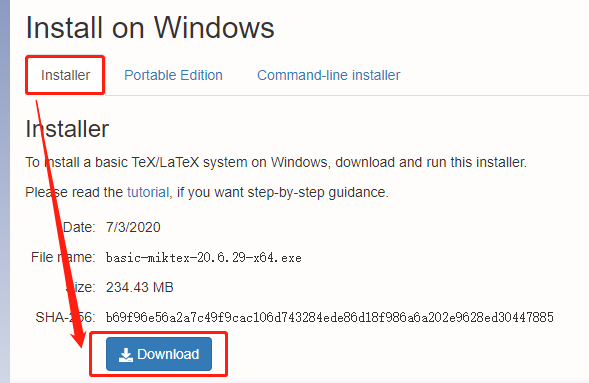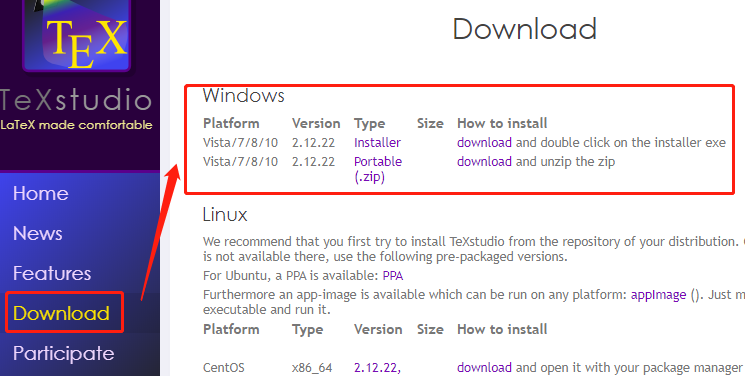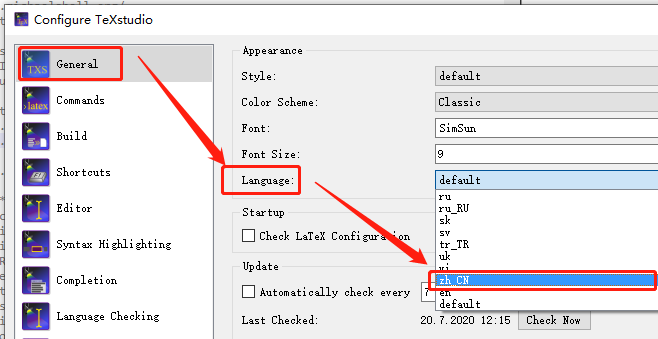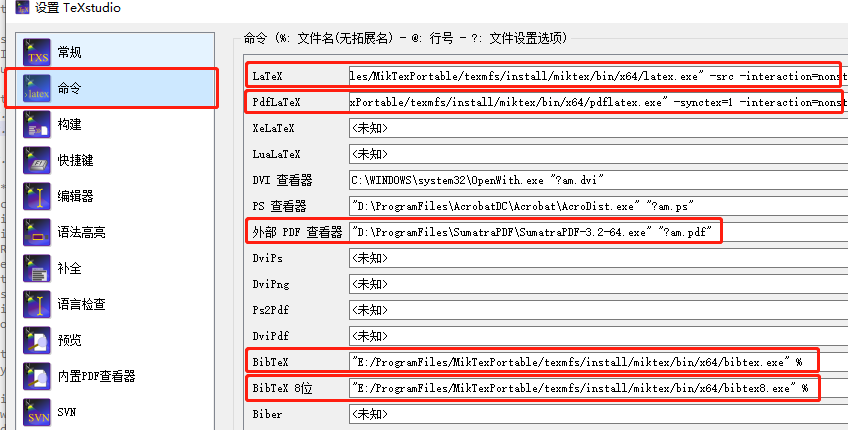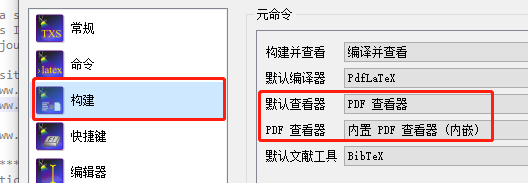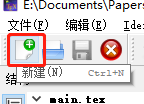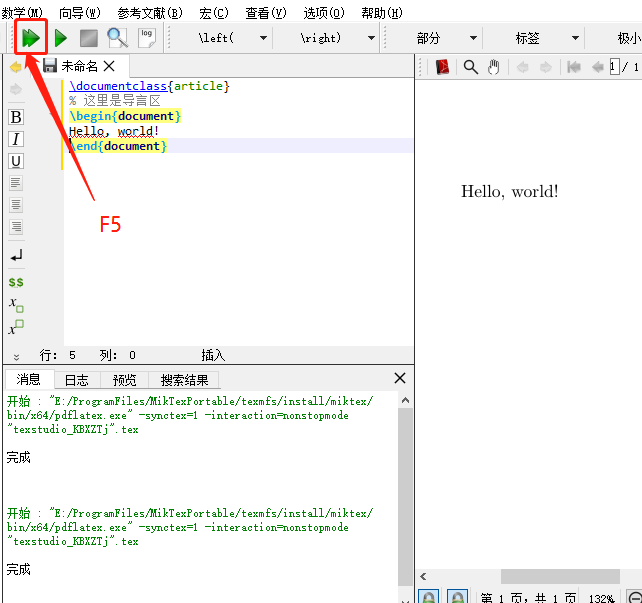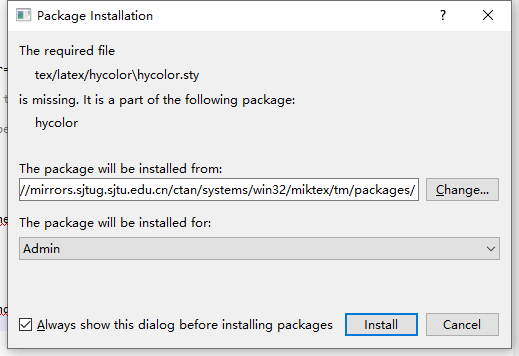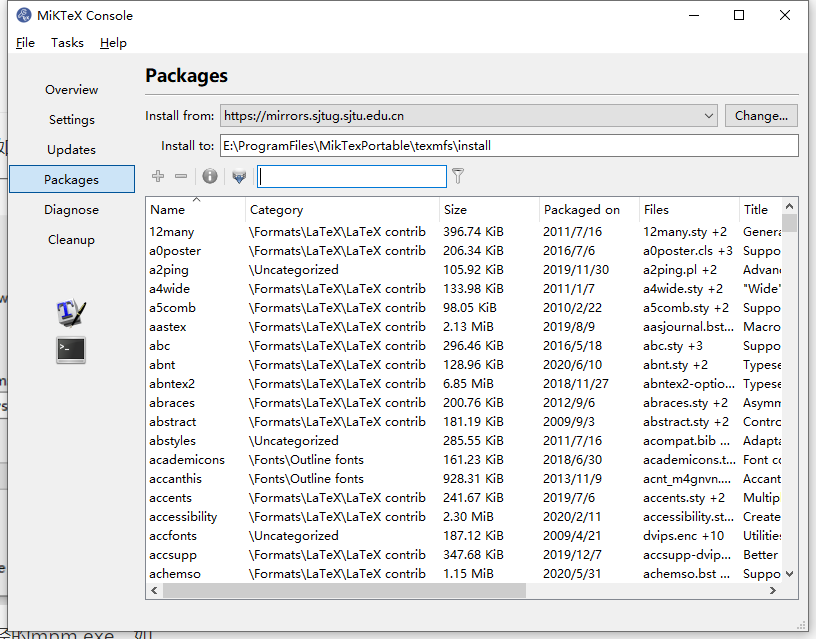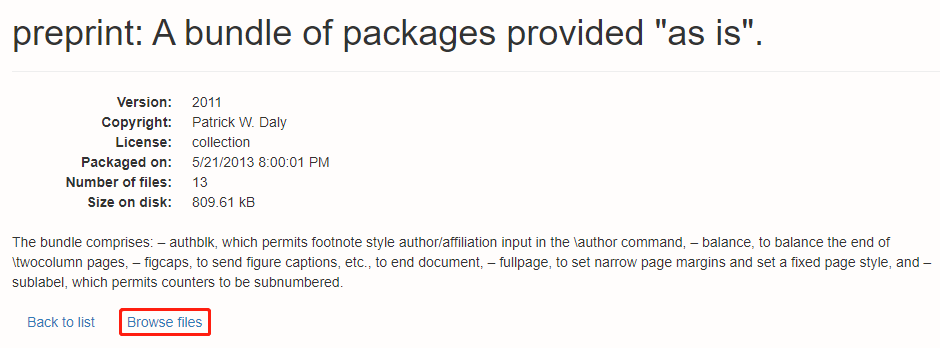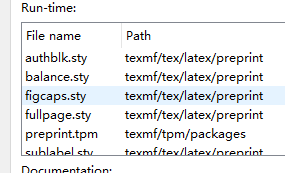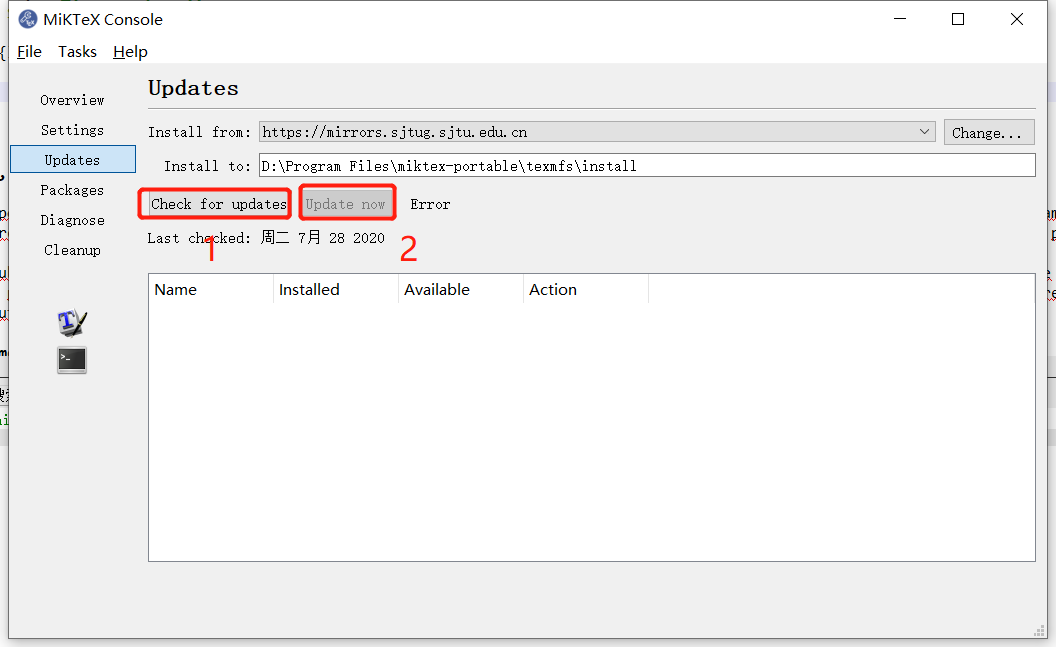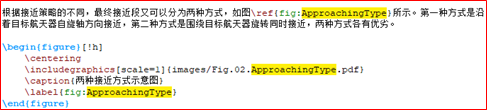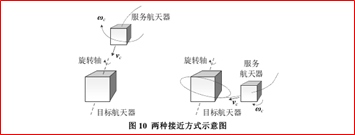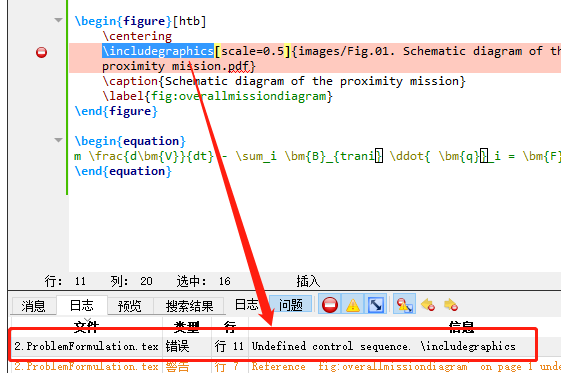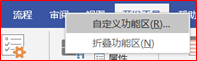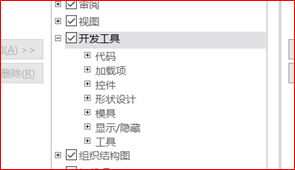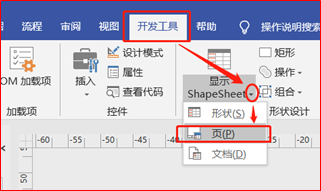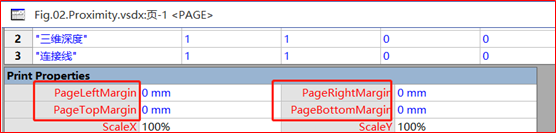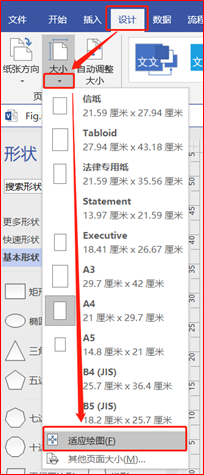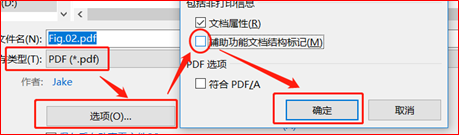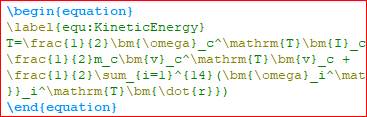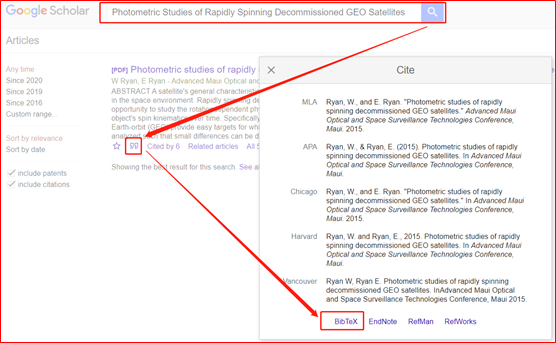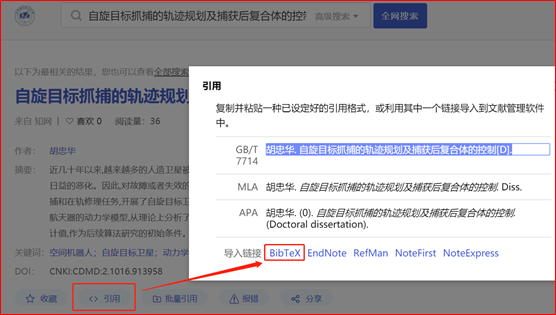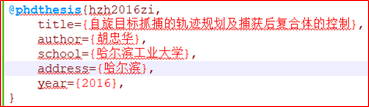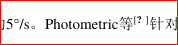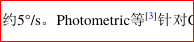LaTeX 是一种高质量的排版系统,被广泛的期刊杂志所支持,让笔者仅需要关注内容本身,而无需过多的为格式和排版而费心,具备高质量的表格、公式书写体验。
1. LaTeX简介
LaTeX is a high-quality typesetting system; it includes features designed for the production of technical and scientific documentation. LaTeX is the de facto standard for the communication and publication of scientific documents. LaTeX is available as free software.
LaTeX 是一种高质量的排版系统;它包括为制作技术和科学文档而设计的功能。LaTeX 是科学文献交流和出版的事实标准。LaTeX 是免费软件。
一个完整的 LaTex 写作环境包括:
- TeX 发行版:
- Windows下的 MiKTeX(Home - MiKTeX.org)
- Linux下的TexLive
- 编辑器:
- 跨平台的 TeXstudio (Home - TexXstudio)
- Windows下的 WinEdit
- 跨平台的 VSCode(2020.08.28新增:LaTeX+VSCode环境配置)
下面以 MiKTeX 20.6 + TeXstudio 2.12.22 为例进行安装和部署讲解。
2. 下载和安装MiKTeX
可以将 MiKTeX 看作是 LaTeX 的一种发行版,类比 C 的发行版 MSC 一样(大雾)。官网的下载页面 为 https://MiKTeX.org/download。
包括三种下载(安装)方式,如图分别为安装程序(Installer)、绿色版(Portable Edition)以及命令行(Command-line installer)。
对于Windows开发环境,不考虑命令行方式,因此可以任意选择安装程序或者绿色版。
需要注意的是,绿色版并没有单独的压缩包,而是直接对应安装版的安装程序,只不过将安装程序重命名为 MiKTeX-portable.exe,然后双击安装即可。绿色版与安装版的区别在于,绿色版不会向系统盘写入配置信息,也不会注册环境变量,意味着之后如果需要安装编辑器,无法自动获取系统中已经安装的LaTeX版本,而需要手动配置。懒人推荐安装版,省去配置环境变量等步骤(虽然后面是以绿色版介绍的)。
双击下载的 exe 文件进行安装,路径任意。
3. 下载和安装TeXstudio
3.1. 下载和安装
前往官网,网址为 http://texstudio.sourceforge.net/。
选择左侧的“Download”,对于Windows平台,根据需要选择安装版或者绿色版进行下载。
下载完成后双击安装,安装路径任意。
3.2. 配置
第一步:配置语言,将界面语言更改为中文。
点击菜单栏的「Options」-「Configure TeXstudio」,在弹出的界面中选择左侧的「General」,下拉「Language」中选择「zh-cn」,点击「OK」即可完成语言更改。
第二步:配置 LaTeX 路径,重点路径如图
通过各行右侧的「打开」按钮来选择路径。
假设安装的MiKTeX为绿色版,安装根目录为X:\ProgramFiles\MiKTeX\,则上述路径均位于
1
X:\ProgramFiles\MiKTeX\texmfs\install\miktex\bin\x64
相应的,安装版的路径位于
1
X:\ProgramFiles\MiKTeX\miktex\bin\x64
分别对应为
- LaTeX:latex.exe
- PdfLaTeX:pdflatex.exe
- External PDF Viewer:视自己安装的pdf阅读器而定,可不设置
- BibTeX:bibtex.exe
- BibTex 8位:bibtex8.exe
第三步(可选):配置选择外部 PDF 查看器进行查看。
因 LaTeX 直接将文档代码生成为 PDF 文件,因此需要设置 PDF 查看器。TeXstudio 默认设置为内部的 PDF 查看器进行查看,可设置为外部自己安装的第三方 PDF 查看器。如下图更改红框中的设置即可
注意,不是所有第三方 PDF 阅读器都支持「热刷新」,即在阅读器打开 PDF 文件的情况下对文件进行修改、保存和刷新显示,而热刷新功能在 LaTeX 写作时是十分必要的功能。因此,如果不肯定自己使用的第三方 PDF 阅读器是否支持热刷新,请慎重设置,或者不修改设置而是直接使用内置 PDF 查看器。
支持热刷新的第三方 PDF 阅读器推荐:Sumatra PDF。
3.3. 测试
完成 TeXstudio 的配置后,新建一个空白的 tex 文档进行测试。点击左上方的「新建」按钮即可新建一个空白文档。
在空白文档中写入
1
2
3
4
5
\documentclass{article}
% 这里是导言区
\begin{document}
Hello, world!
\end{document}
保存,然后按 F5 进行构建并查看。如果一切顺利的话,下方的消息栏将会提示「完成」,右侧的内置 PDF 查看器将会显示一个 PDF 文档,内容为 “Hello World!”。
4. LaTeX详细指南
4.1. 主文档
LaTeX 写作类似编程,包括构建(类似编译)和显示(类似运行)。在 TeXstudio 中,构建并显示可以作为一步操作,快捷键为 F5 ,单独的构建(编译)快捷键为 F6,显示(查看)快捷键为 F7。三者也有按钮可以点击,点击效果与使用快捷键一致。
一个 tex 文档以 \documentclass{xxx}开头,用以定义该文档的类型。
1
\documentclass[option]{class}
其中,class 指定想要的文档类型,options 参数可以定制文档类的属性。 不同的选项之间须用逗号隔开。
标准文档类的最常用class如下表所示。
| class(类) | 解释 |
|---|---|
| article | 排版科学期刊杂志的论文、 演示文档、 短报告、 程序文档、 邀请函…… |
| proc | 一个基于 article 的会议文集类 |
| minimal | 非常小的文档类。 只设置了页面尺寸和基本字体。 主要用来查错。 |
| report | 排版多章节长报告、 短篇书籍、 博士论文…… |
| book | 排版书籍。 |
| slides | 排版幻灯片。 该文档类使用大号 sans serif 字体。 也可以选用 FoilTEXa 来得到相同的效果 |
标准文档类的最常用options如下表所示。
| options(设置项) | 解释 |
|---|---|
| 10pt, 11pt, 12pt | 设置文档中所使用的字体的大小。 如果该项没有指定, 默认使用10pt 字体。 |
| a4paper, letterpaper, . . . | 定义纸张的尺寸。 缺省设置为letterpaper, 还可以使用a5paper, b5paper, executivepaper 以及legalpaper。 |
| fleqn | 设置行间公式为左对齐, 而不是居中对齐。 |
| leqno | 设置行间公式的编号为左对齐, 而不是右对齐。 |
| titlepage, notitlepage | 指定是否在文档标题(document title) 后另起一页。 article 文档类缺省设置为不开始新页, report 和book 类则相反。 |
| onecolumn, twocolumn | 设置以单栏(one column) 或双栏(two column) 的方式来排版文档。 |
| twoside, oneside | 指定文档为双面或单面打印格式。 article 和report 类为单面(single sided) 格式, book 类缺省为双面(double sided) 格式。 注意该选项只是作用于文档样式, 而不会通知打印机以双面格式打印文档。 |
| landscape | 将文档的打印输出布局设置为 landscape 模式。 |
| openright, openany | 决定新的一章仅在奇数页开始还是在下一页开始。 在文档类型为article 时该选项不起作用, 因为该类中没有定义“章” (chapter)。 report 类默认在下一页开始新一章而book 类的新一章总是在奇数页开始。 |
文档的的主体部分以 \begin{document} 开头,以 \end{document} 结束,以百分号 % 作为注释符号。
未完待续
4.2. 宏包安装和管理
按快捷键 F5 进行编译构建,若使用了第三方提供的模板(比如期刊的排版模板),可能会提示安装依赖的样式包等,点击安装即可。
其中,「Change」按钮可以更换宏包的源。
MiKTeX 提供了一个专门的宏包管理器,位于texstudio安装路径的mpm.exe。如
1
E:\ProgramFiles\MiKTeXPortable\texmfs\install\MiKTeX\bin\x64\mpm.exe
双击后可以打开 MiKTeX consule。若采用安装版而不是绿色版的 MiKTeX,则还可在 cmd 中输入 mpm 打开。如下
右键任意包可以查看其文件的存放位置。
一个包一般分为3部分,sty文件、tpm文件和tar.bz2包文件,在官网此处(https://MiKTeX.org/packages/preprint)可以查看某个包的详细信息,点击「Browse Files」可查看某个包的所有文件。
若使用安装版 MiKTeX 则包位置即为显示的路径。
若采用绿色版 MiKTeX 则包文件位置分别为:
tpm文件:
1
[MiKTeXPortableRoot]\texmfs\install\tpm\packages
sty文件:
1
[MiKTeXPortableRoot]\texmfs\install\tex\latex
tar.bz2包文件:
1
[MiKTeXPortableRoot]\texmfs\install\source
如果在编译时,遇到包下载和安装失败,可尝试通过 MiKTeX console 进行一次全局更新。
然后重新编译 tex 文件,应该能自动提示下载缺失的宏包。
4.3. 插入图片
4.3.1. 添加图片
添加图时,如下
1
2
3
4
5
6
\begin{figure}[!t]
\centering
\includegraphics[scale=1.0]{images/Figname.pdf}
\caption{双七自由度机械臂的一般模型}
\label{fig:FrameDefinition_Lagrange}
\end{figure}
其中,\label{fig:xxx} 一定紧跟着要放在 \caption{xxx} 后面,在正文引用时候才能正确编号。
对于两栏文章而言,插入跨栏图片为
1
2
3
4
5
6
\begin{figure*}[!t] % add a "*" to import a cross column figure
\centering
\includegraphics[scale=1.0]{images/Figname.pdf}
\caption{双七自由度机械臂的一般模型}
\label{fig:FrameDefinition_Lagrange}
\end{figure*}
图形(figure)环境有一个可选参数项允许用户来指示图形有可能被放置的位置,参数位于中括号中。这一可选参数项可以是下列字母的任意组合:
- !:表示忽略审美强制排布图片
- h:当前位置。将图形放置在 正文文本中给出该图形环境的地方.如果本页所剩的页面不够, 这一参数将不起作用。
- t:顶部。将图形放置在页面的顶部。
- b:底部。将图形放置在页面的底部。
- p:浮动页。将图形放置在一只允许有浮动对象的页面上。
注:
- 如果在图形环境中没有给出上述任一参数,则缺省为 [tbp]。
- 给出参数的顺序不会影响到最后的结果.因为在考虑这些参数时 LaTeX 总是尝试以 h-t-b-p 的顺序来确定图形的位置.所以 [hb] 和 [bh] 都使 LATEX 以 h-b 的顺序来排版。
- 给出的参数越多, LaTeX 的排版结果就会越好。[htbp],[tbp],[htp],[tp] 这些组合得到的效果不错.
- 只给出单个的参数项极易引发问题。如果该图形不适合所指定的位置,它就会被搁置并阻碍对后面的图形 的处理。一旦这些阻塞的图形数目超过了18 幅这一 LaTeX 所能容许的最大值,就会产生 “Too Many Unprocessed Floats” 的错误。
当 LaTeX “试图” 放置一浮动图形时,它将遵循以下规则:
- 图形只能置于由位置参数所确定的地点。
- 图形的放置不能造成超过版心的错误(overfull page)。
- 图形只能置于当前页或后面的页中.所以图形只能 “向后浮动”而不能”向前浮动”。
- 图形必须按顺序出现,这样只有当前面的图形都被放置好之后才能被放置。
- 只要前面有未被处理的图形,一幅图形就不会被放在当前位置.
- 一幅 “不可能放置”的图形将阻碍它后面的图形的放置,直到文件结束或达到LaTex的浮动限制。
- 必须符合一定的审美条件。例如,一页上的浮动对象的数目不能超过totalnumber。在浮动位置选项前加上一个惊叹号(如
\begin{figure}[!ht]) 会使LaTex忽略应用于文本页的审美条件,试图用最严格的标准来放置浮动图形。不过,!不会影响应用于浮动页
4.3.2. 引用图片
在正文需要引用图片的地方增加 \ ref{fig:xxx},如
编译为
若编译报错,很可能是没有引入相应的包。在此处,\includegraphics 依赖宏包 graphicx ,需要在文档开头引入
1
2
3
4
5
\usepackage{graphicx}
.
\begin{document}
.
\end{document}
4.3.3. visio绘图转为无边框PDF
visio绘图是矢量图,但是无法直接导入LaTeX使用。
PDF也是矢量格式,将visio绘图转为PDF可以插入LaTeX。
由于visio直接导出为pdf后四周存在灰色外框和一定宽度的白边,如下设置避免这种情况。
- 首先调出开发工具选项卡。在工具栏右键,选择【自定义功能区】
- 勾上【开发工具】
- 切换到【开发工具】,选择【显示】右下方的小箭头,点击【页】
- 找到【Print Properties】,将Page Left\Right\Top\Bottom Margin全部设为0,去除四周留白
-
关闭【Print Properties】,保存visio绘图。
-
切换到【设计】选项卡,选择【大小】下面的小箭头,点击【适应绘图】,保存visio绘图。
- 另存为,类型选择【PDF】,点击【选项】,弹出页面取消勾选【辅助功能文档结构标记】,点击【确定】输出为PDF。
4.4. 插入公式
基本公式规范
上标:A^b,编译为 $A^b$
下标:A_b,编译为 $A_b$
上下标:A_b^c,编译为 $A_b^c$
更多参考:https://www.jianshu.com/p/22117d964baf 或者自行百度。
4.4.1. 插入行内公式
用$$插入行内公式,内容按照latex公式规范书写。如
4.4.2. 插入行间公式
按照如下形式 插入行间公式。
1
2
3
\begin{equation}
…
\end{equation}
示例如下(其中 \nonumber 表示该公式无需编号):
复杂的公式可以先在Word中用 MathType 先进行书写,然后转换为 LaTeX 语言格式,再粘贴出来后,稍作修改即可复制到 LaTeX 文档中。
4.4.3. 引用公式编号
在公式中加入label字段,如:
引用时用 \ref 命令,如:
编译为:
4.5. 插入参考文献
4.5.1. 参考文献来源
参考文献的数据按照一定格式存放于 .bib 文件中,可以去Google Scholar搜索该参考文献,点击文献下面的引号,弹出引用格式,选择下方第一个BibTex即可
中文文献或者无需翻墙的文献,百度学术也可以得到bib格式,如图
4.5.2. 参考文献的添加
复制给出的bib格式参考文献数据,添加到自己的 .bib 文件中。一些情况下还需要对信息进行增改,比如:
- 修改缩写,上面参考文献缩写“胡忠华自旋……”太长了,改成规范格式“hzh2016zi”
- 英文:作者姓+年+标题第一个词(如potter2020magic);
- 中文:姓名拼音缩写/姓氏拼音+年+标题第一字拼音(如dong2020wei或dyf2020wei)
- 补全信息,比如硕士博士论文的出版地(保存地),否则会出现出版地不详,而GBT7714规定,硕士博士论文要列出【保存地:保存年份】
4.5.3. 参考文献的引用
-
使用
\cite{},此时引用序号为正文字体大小,即:Ryan\cite{ryan2015photometric}在2015年发表了xxxx
编译后得到
Ryan[1]在2015年发表了xxxx
-
使用
\upcite{},此时引用序号为上标,即:Ryan\upcite{ryan2015photometric}在2015年发表了xxxx
编译后得到
Ryan[1]在2015年发表了xxxx
-
使用
\citep{}等也可以(具体cite命令可以自行百度)
注意,将参考文献在正文中进行引用后,再进行编译。如果不引用,该参考文献将不会出现在参考文献列表中。
4.5.4. 参考文献编译
首先保障添加参考文献到.bib文件且在正文引用,然后按照下面四步进行编译:
- 当前窗口激活为任意 .tex 文件,编译(texStudio快捷键F5) , 这会生成一个.aux 的文件, 这告诉 BibTeX 将使用那些引用,此时文中引用位置显示为
[?]
- 当前窗口激活为任意 .tex 文件,编译 .bib 文件(texStudio快捷键F8),生成.bbl文件,确保没有任何Warning
- 当前窗口激活为任意 .tex 文件,再次编译 .tex 文件(texStudio快捷键F5), 此时参考文献列表中已经包含了该参考文献, 但此时引用的编号可能不正确(比如[?])
- 当前窗口激活为任意 .tex 文件,最后再次编译 .tex 文件, (texStudio快捷键F5) 如果一切顺利的话, 这是所有东西都已正常了。
编译如果报错,检查:
-
大括号是否完整;
-
大括号后面是否漏了逗号;
-
作者姓名是否用and连接,是否错误采用逗号连接,是否多用了and。
修改后,将当前窗口激活为任意 .tex 文件,重新编译 .bib 文件(F8)
4.5.5. 参考文献字母大写
部分模板中,bib参考文献题目中大写自动变为小写,比如,参考文献原始标题为:
Real-Time Optimal Approach and Capture of ENVISAT Based on Neural Networks
按照GB7717规范引用后在参考文献列表中显示为:
Real-time optimal approach and capture of envisat based on neural networks
为了保留大写,在bib中录入时对需要保持原大写的部分添加大括号,即:
1
title = {Real-Time Optimal Approach and Capture of {ENVISAT} Based on Neural Networks},
编译后显示为:
Real-time optimal approach and capture of ENVISAT based on neural networks
4.5.6. 附录:参考文献的格式字段
@article
期刊杂志的论文
必要域: author, title, journal, year.
可选域: volume, number, pages, month, note.
1
2
3
4
5
6
7
8
9
@article{px2017qiu,
author={潘迅 and 泮斌峰 and 唐硕},
title={求解中途飞越燃料最优转移轨道的同伦方法},
journal={宇航学报},
volume={38},
number={4},
pages={393--400},
year={2017},
}
1
2
3
4
5
6
7
8
9
@article{lhj2020realtime,
author={Hong Jue Li and Yun Feng Dong and Pei Yun Li},
title={Real-Time Optimal Approach and Capture of {ENVISAT}},
journal = {International Journal of Aerospace Engineering},
volume={2020},
number={},
pages={Article ID 8165147},
year = {2020},
}
@book
公开出版的图书
必要域: author/editor, title, publisher, year.
可选域: volume/number, series, address, edition, month, note.
1
2
3
4
5
6
7
@book{lb2018kong,
author={梁斌 and 徐文福},
title={空间机器人:建模、规划与控制},
year={2019},
address={北京},
publisher={清华大学出版社},
}
@booklet
无出版商或作者的图书
必要域: title.
可选域: author, howpublished, address, month, year, note.
@conference
等价于 inproceedings
必要域: author, title, booktitle, year.
可选域: editor, volume/number, series, pages, address, month, organization, publisher, note.
@inbook
书籍的一部分章节
必要域: author/editor, title, chapter and/or pages, publisher, year.
可选域: volume/number, series, type, address, edition, month, note.
@incollection
书籍中带独立标题的章节
必要域: author, title, booktitle, publisher, year.
可选域: editor, volume/number, series, type, chapter, pages, address, edition, month, note.
1
2
3
4
5
6
7
8
9
@incollection{izzo2019machine,
author={D. Izzo and C. I. Sprague and D. V. Tailor},
title={Machine learning and evolutionary techniques},
booktitle={Modeling and Optimization in Space Engineering},
publlisher={Springer},
address={Cham},
pages={191--210},
year={2019},
}
@inproceedings
会议论文集中的一篇
必要域: author, title, booktitle, year.
可选域: editor, volume/number, series, pages, address, month, organization, publisher, note.
1
2
3
4
5
6
7
8
9
@inproceedings{sommer2017temporal,
author={S. Sommer and J. Rosebrock and D. Cerutti-Maori},
title={Temporal analysis of Envisat’s rotational motion},
booktitle = {Proceedings of the 7th European Conference on SXX},
editor={},
address={Darmstadt, Germany},
publisher={IEEE},
year={1997},
}
@manual
技术文档
必要域: title.
可选域: author, organization, address, edition, month, year, note.
@mastersthesis
硕士论文
必要域: author, title, school, year.
可选域: type, address, month, note.
@misc
其他
必要域: none
可选域: author, title, howpublished, month, year, note.
@phdthesis
博士论文
必要域: author, title, year, school.
可选域: address, month, keywords, note.
1
2
3
4
5
6
7
8
9
10
@phdthesis{fbm2007zi,
Author = {丰保民},
title = {自由漂浮空间机器人轨迹规划与轨迹跟踪问题研究},
school = {哈尔滨工业大学},
address = {哈尔滨},
type = {},
month = {},
note = {},
year = {2007},
}
@proceedings
会议论文集
必要域: title, year.
可选域: editor, volume/number, series, address, month, organization, publisher, note.
@techreport
教育,商业机构的技术报告
必要域: author, title, institution, year.
可选域: type, number, address, month, note.
@unpublished
未出版的论文,图书
必要域: author, title, note.
可选域: month, year.
4.6. 引用章节名称
首先在章节名称中添加label,如:
1
\section{最优控制的描述}\label{section:zykzdms}
然后在其他部分通过\ref引用,如:
1
如第\ref{section:zykzdms}节所示
编译后表现为:
1
如第1.1节所示
4.7. 列表
有序列表
1
2
3
4
5
\begin{enumerate}
\item This is the first item
\item This is the second item
\item This is the third item
\end{enumerate}
最终结果为
1
2
3
1) this is the first item
2) this is the second item
3) this is the third item
注意,数字后的符号选取(括号、顿号、句号等与模板有关)。
无序列表
1
2
3
4
5
\begin{itemize}
\item This is the first item
\item This is the second item
\item This is the third item
\end{itemize}
最终结果为
- this is the first item
- this is the second item
- this is the third item
5. 参考文献
[1] Latex Project. The LATEX Project.